El conector de ONLYOFFICE para SuiteCRM ya está disponible
ONLYOFFICE ha lanzado el conector de integración para SuiteCRM. A partir de ahora es posible editar y colaborar en archivos ofimáticos en el módulo Documentos de SuiteCRM. Sigue leyendo para conocer todos los detalles.
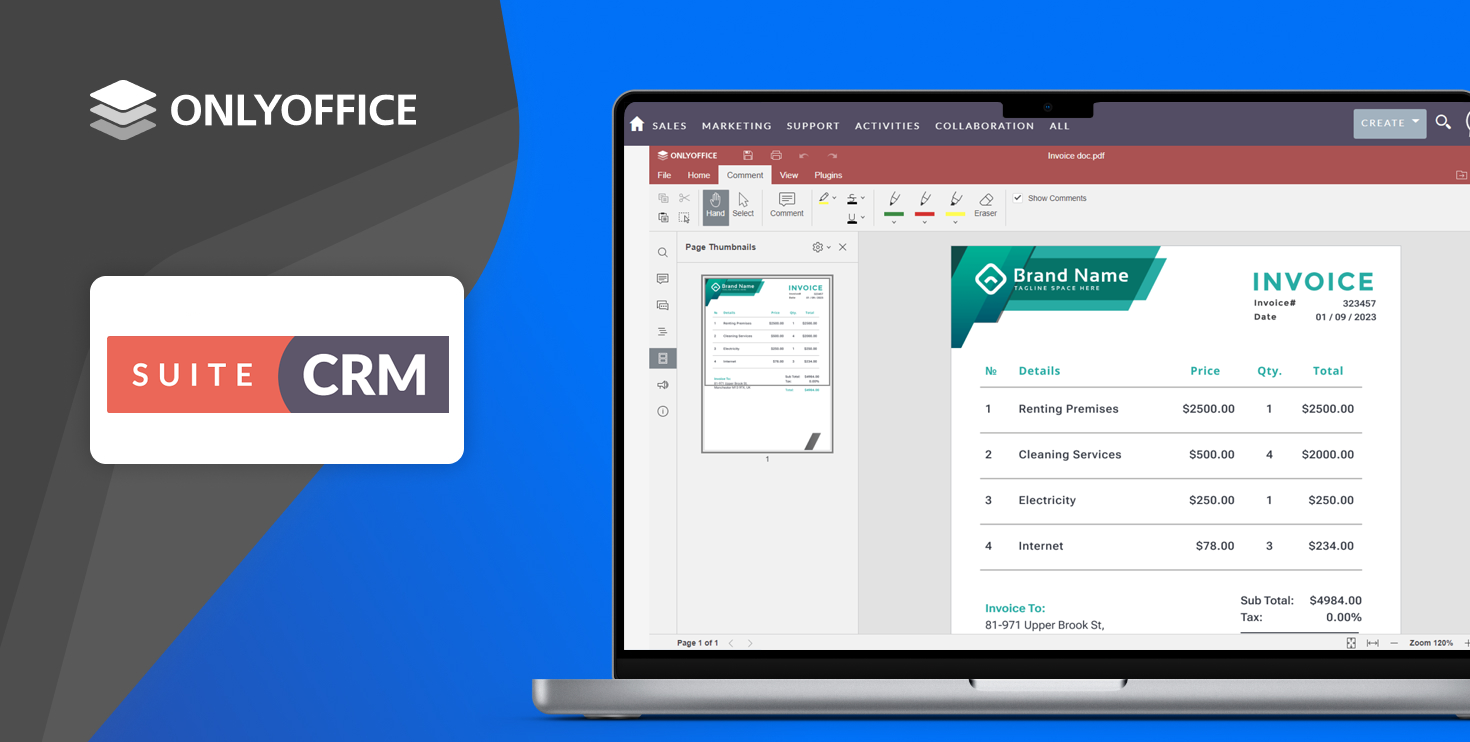
Acerca de SuiteCRM
SuiteCRM es una aplicación de gestión de relaciones con los clientes de código abierto para pymes y organizaciones, disponible como SaaS u on-premise. Incluye múltiples módulos para gestionar y automatizar las ventas, establecer relaciones, captar clientes, supervisar los datos empresariales, etc.
Conector de ONLYOFFICE para SuiteCRM
ONLYOFFICE permite la visualización, edición y co-autoría de documentos, hojas, diapositivas, formularios y archivos PDF directamente dentro del módulo Documentos de SuiteCRM:
- Abre la página Vista detallada haciendo clic en el archivo.
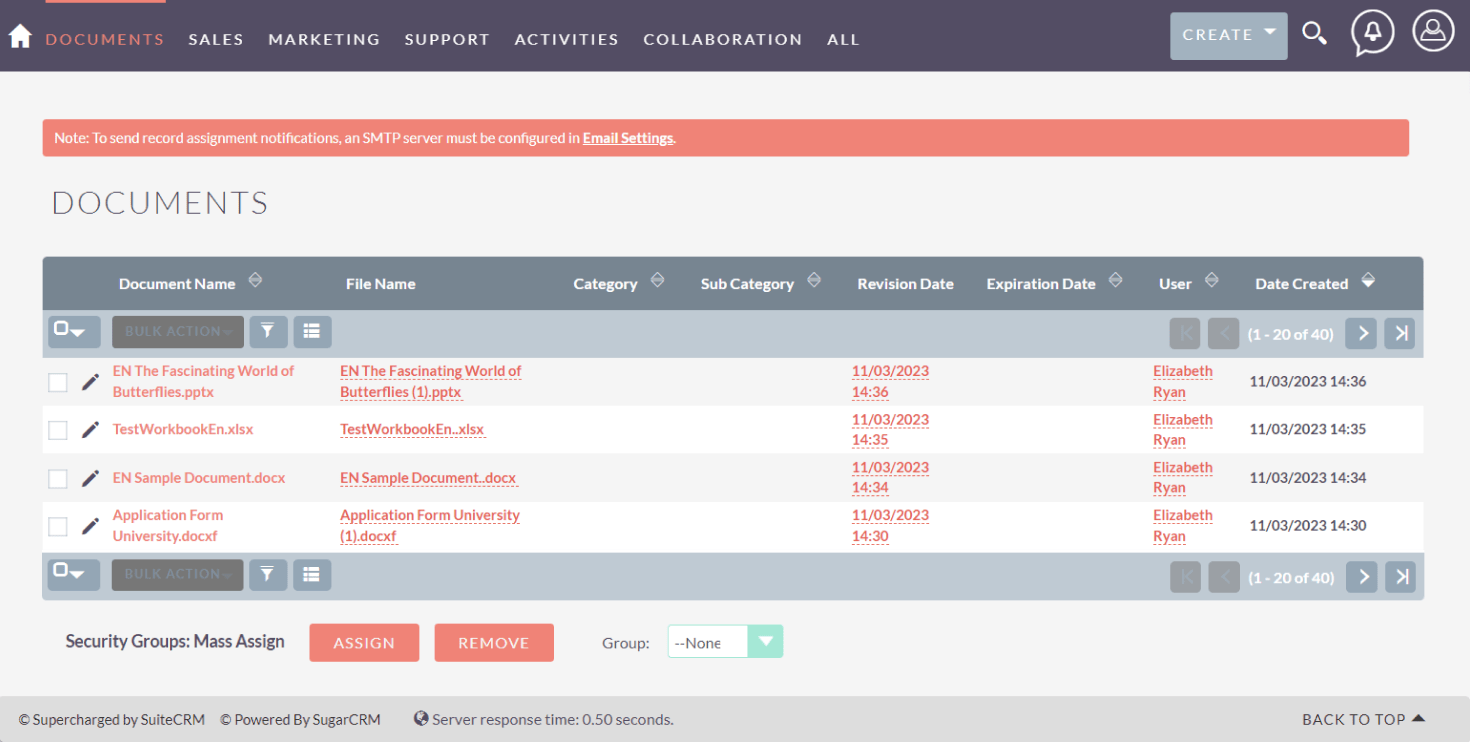
- Haz clic en Abrir en ONLYOFFICE en el menú desplegable ACCIONES.
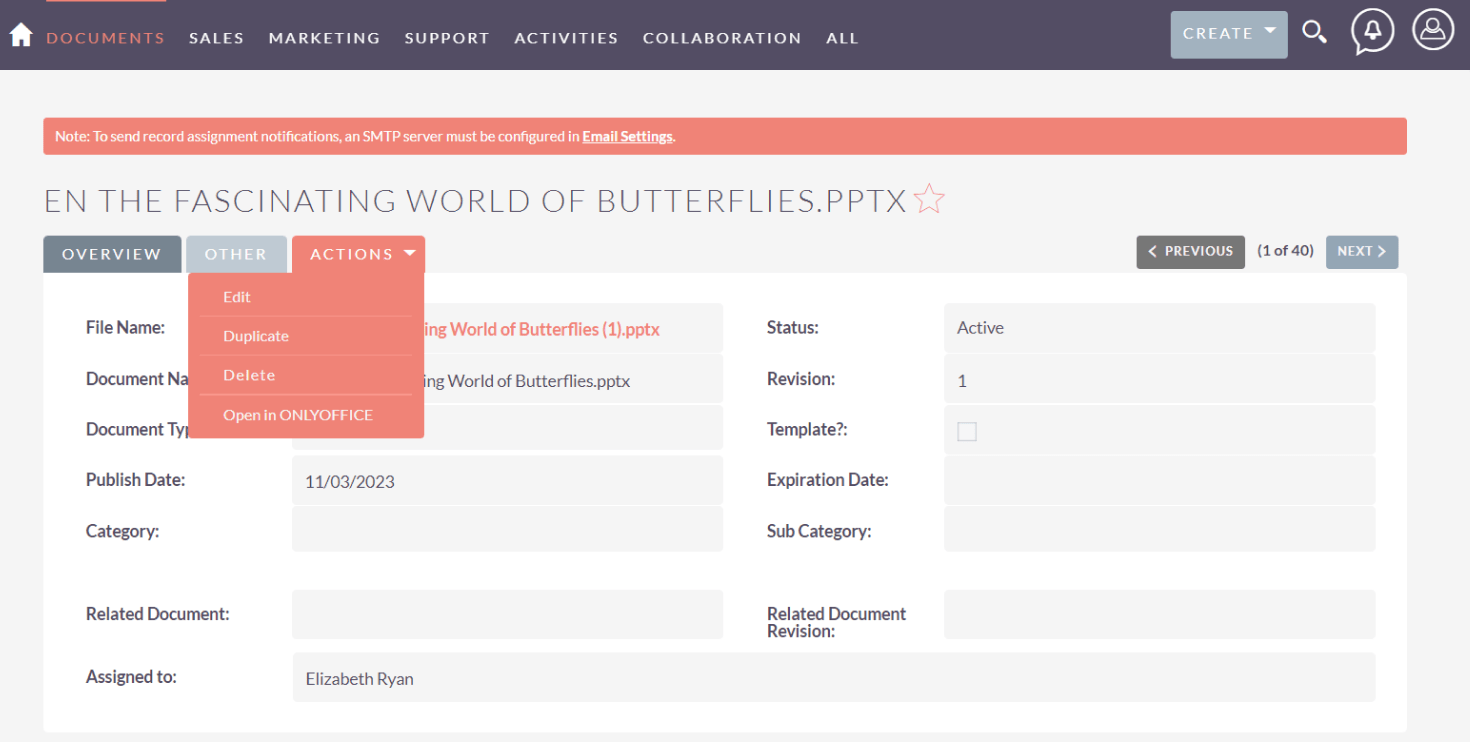
- El archivo se abrirá en una nueva pestaña usando el editor ONLYOFFICE correspondiente.

Cómo instalar el conector
Para empezar a trabajar con documentos ofimáticos dentro de SuiteCRM, es necesario tener una instancia de ONLYOFFICE Docs. Puedes optar por la versión autoalojada o lanzar la instancia en la nube que no requiere descarga ni instalación.
El conector de ONLYOFFICE está disponible en GitHub. Para instalarlo, sigue estos pasos:
- Inicia tu SuiteCRM, cambia a Admin -> Herramientas de administración -> Cargador de módulos y carga el archivo del conector.
- Instala el módulo cargado pulsando el botón correspondiente.
- Ve a Admin -> Herramientas de administración -> Reparar y ejecuta Reparación rápida y Reconstrucción.
Cómo configurar la integración
Para configurar el conector, ve a Admin -> ONLYOFFICE -> Configuración de ONLYOFFICE. Especifica los siguientes parámetros:
- Dirección del Servicio de edición de documentos. Introduce el nombre del servidor de ONLYOFFICE Docs instalado o la dirección de ONLYOFFICE Docs Cloud.
- Clave secreta. A partir de la versión 7.2 de ONLYOFFICE Docs, JWT está activado por defecto, y la clave secreta se genera automáticamente para restringir el acceso a los editores y por razones de seguridad e integridad de datos. Si es necesario, puedes especificar tu propia clave secreta. En este caso, introduce la misma clave secreta en el archivo de configuración de ONLYOFFICE Docs para habilitar la validación.
- Encabezado de autorización.
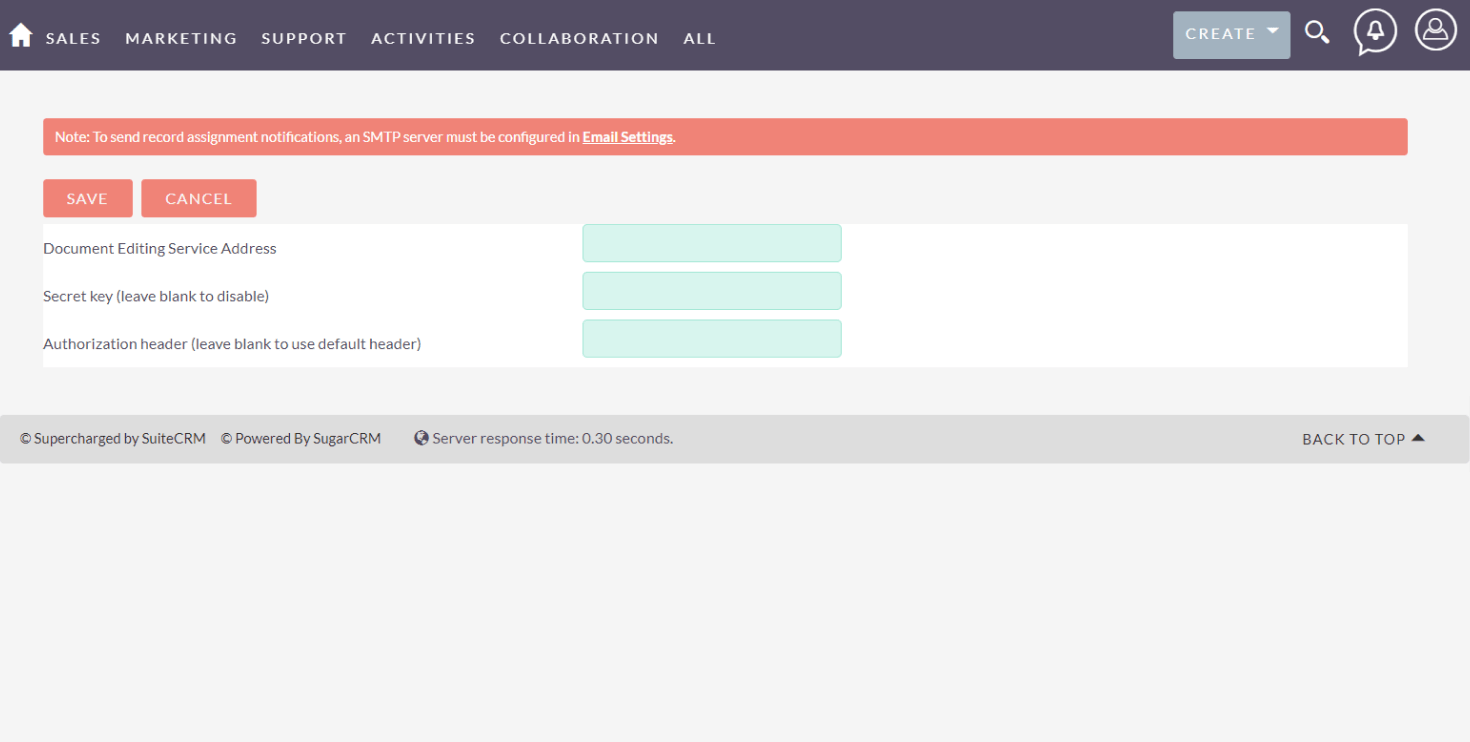
Enlaces útiles
Conector de ONLYOFFICE para SuiteCRM en GitHub
Obtén ONLYOFFICE Docs: versión autoalojada / versión en la nube
La última actualización de Docs: la versión 7.5
Crea tu cuenta gratuita de ONLYOFFICE
Visualiza, edita y colabora en documentos, hojas, diapositivas, formularios y archivos PDF en línea.



